
Სარჩევი:
- ნაბიჯი 1: საჭიროა აპარატურა და პროგრამული უზრუნველყოფა
- ნაბიჯი 2: წითელი კვანძის დაყენება
- ნაბიჯი 3: ნაბიჯები ნაკადის შესაქმნელად
- ნაბიჯი 4: წადით წინ და გადაიტანეთ უკაბელო კარიბჭის კვანძი თქვენი ნაკადის ტილოზე დასაწყებად
- ნაბიჯი 5: იპოვეთ თქვენი უკაბელო სენსორები
- ნაბიჯი 6: დააწკაპუნეთ გამადიდებელ შუშზე სერიული პორტის ველის გვერდით და შეარჩიეთ პორტი, რომელიც შეესაბამება თქვენს როუტერს, შემდეგ დააჭირეთ ღილაკს "დამატება" თავზე
- ნაბიჯი 7: სერიული მოწყობილობის ველი ახლა დასახლებული იქნება ამ შერჩევის საფუძველზე და შეგიძლიათ დააწკაპუნოთ „შესრულებულია“, ახლა თქვენ გაქვთ პირდაპირი წვდომა თქვენს უკაბელო სენსორებზე! შემოსული მონაცემების სანახავად
- ნაბიჯი 8: ახლა დაუბრუნდით თქვენს პალიტრას და ჩაწერეთ "გამართვა" საძიებო ველში, აიღეთ ერთი ამ კვანძიდან და გადაიტანეთ იგი თქვენი უსადენო კარიბჭის მარჯვნივ
- ნაბიჯი 9: ორჯერ დააწკაპუნეთ მასზე და შეცვალეთ "msg". "Msg ობიექტის დასასრულებლად" დააწკაპუნეთ შესრულებულია
- ნაბიჯი 10: ახლა დახაზეთ ხაზი ორ კვანძს შორის და დააჭირეთ ღილაკს "განლაგება" ფანჯრის ზედა მარჯვენა კუთხეში
- ნაბიჯი 11: მონაცემებთან მუშაობა
- ნაბიჯი 12: უკაბელო სენსორების დამატება:
- ნაბიჯი 13: შეარჩიეთ სერიული მოწყობილობა ჩამოსაშლელიდან, რომელიც თქვენ გამოიყენეთ უკაბელო კარიბჭისთვის, ახლა დააწკაპუნეთ გამადიდებელ შუშაზე "Mac Address" - ის გვერდით და შეარჩიეთ ერთი ხელმისაწვდომი ვარიანტი
- ნაბიჯი 14: დააწკაპუნეთ შესრულებულია
- ნაბიჯი 15: ახლა დაუბრუნდით თქვენს პალიტრას და ჩაწერეთ "გამართვა" საძიებო ველში, აიღეთ ერთი ამ კვანძიდან და გადაიტანეთ იგი თქვენი უსადენო კარიბჭის მარჯვნივ
- ნაბიჯი 16: ორჯერ დააწკაპუნეთ მასზე და დააწკაპუნეთ შესრულებულია
- ნაბიჯი 17: ფუნქციური კვანძების დამატება
- ნაბიჯი 18: ორჯერ დააწკაპუნეთ კვანძზე კონფიგურაციის პარამეტრების გასახსნელად
- ნაბიჯი 19: ახლა აიღეთ გამომავალი ელ.ფოსტის კვანძი პალიტრადან და განათავსეთ იგი ვიბრაციისა და ტემპერატურის კვანძის მარჯვნივ
- ნაბიჯი 20: ახლა ორჯერ დააწკაპუნეთ მასზე და გახსენით ელ.ფოსტის რედაქტირების კვანძი
- ნაბიჯი 21: ახლა დახაზეთ ყველა მავთული და დააწკაპუნეთ განლაგებას როგორც ნაჩვენებია სურათზე
- ნაბიჯი 22: გამოტანა
- ნაბიჯი 23: კვანძი-წითელი ნაკადი
- ნაბიჯი 24: არსებობს კიდევ ერთი მეთოდი, რომლის საშუალებითაც შეგიძლიათ ცალკე გამოაგზავნოთ ვიბრაციისა და ტემპერატურის წერილები
- ნაბიჯი 25: ახლა აიღეთ პალიტრადან სხვა კვანძი ტემპერატურის მნიშვნელობებისთვის
- ნაბიჯი 26: ახლა ორჯერ დააწკაპუნეთ ფუნქციის კვანძზე ფუნქციური კვანძის რედაქტირებისთვის
- ნაბიჯი 27: ახლა აიღეთ ელ.ფოსტის კვანძი პალიტრადან
- ნაბიჯი 28: შეაერთეთ ყველა მავთული, შემდეგ დააჭირეთ ღილაკს "განლაგება"
- ნაბიჯი 29: გამოტანა
- ნაბიჯი 30: ეს არის ელ.ფოსტის შეტყობინება ტემპერატურის მნიშვნელობის შესახებ
- ნაბიჯი 31: თუ ხედავთ, რომ ელფოსტა არ იგზავნება ან „გაგზავნა ვერ მოხერხდა“, გადადით Google ანგარიშზე და ნახავთ უსაფრთხოების საკითხის პოვნას
- ნაბიჯი 32: დააწკაპუნეთ მასზე და დაუშვით "მესამე მხარის წვდომა" პროგრამებზე, როგორც ეს მოცემულია ფიგურაში
- ავტორი John Day [email protected].
- Public 2024-01-30 10:18.
- ბოლოს შეცვლილი 2025-06-01 06:09.

წარმოგიდგენთ NCD- ს Long Range IoT Industrial უკაბელო ვიბრაციისა და ტემპერატურის სენსორს, რომელიც 2 მილის მანძილზე ამაყობს უკაბელო mesh ქსელის სტრუქტურის გამოყენებით. ვიბრაციისა და ტემპერატურის ზუსტი 16 ბიტიანი სენსორის ჩათვლით, ეს მოწყობილობა გადასცემს წარმოუდგენლად ზუსტ ვიბრაციისა და ტემპერატურის ჩანაწერებს მომხმარებლის მიერ აღწერილ ხანგრძლივობაზე.
ნაბიჯი 1: საჭიროა აპარატურა და პროგრამული უზრუნველყოფა


აპარატურა:
NCD გრძელი დიაპაზონის ვიბრაციის და ტემპერატურის სენსორი
NCD Long Range Wireless Mesh მოდემი USB ინტერფეისით
პროგრამული უზრუნველყოფა:
კვანძი-წითელი
ნაბიჯი 2: წითელი კვანძის დაყენება
ახლა, როდესაც თქვენ გაქვთ სენსორები გაშვებული, ჩვენ გვჭირდება გზა გავაკეთოთ რაიმე სასარგებლო ამ მონაცემებით.
- უპირველეს ყოვლისა, თქვენ უნდა დააინსტალიროთ Node-Red.
- ამის დასრულების შემდეგ, თქვენ უნდა შეიყვანოთ თქვენი ბრძანების სტრიქონი, ან Windows Shell- ის Power Shell- ის ნავიგაცია იმ დირექტორიაში, სადაც არის დამონტაჟებული Node-RED.
- ახლა ჩაწერეთ "npm i ncd-red-wireless-node-red-dashboard". ეს დააინსტალირებს კვანძებს, რომლებიც საჭიროა თქვენი უკაბელო სენსორებისგან მონაცემების მისაღებად და ამის დასრულების შემდეგ შეგიძლიათ დაიწყოთ Node-RED.
- კვანძის სერვერის დასაწყებად ჩაწერეთ წითელი კვანძი ბრძანების ხაზში ან ტერმინალში და დააჭირეთ Enter.
ნაბიჯი 3: ნაბიჯები ნაკადის შესაქმნელად
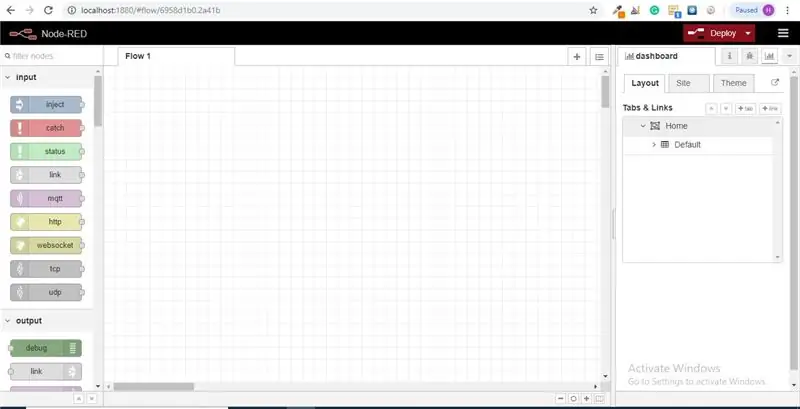
ამ დროს თქვენ ნახავთ დიდ ცარიელ ნაკადს მარცხენა მხარეს კვანძების გრძელი სიით, ამ გვერდითა ზოლს ეწოდება პალიტრა.
ნაბიჯი 4: წადით წინ და გადაიტანეთ უკაბელო კარიბჭის კვანძი თქვენი ნაკადის ტილოზე დასაწყებად
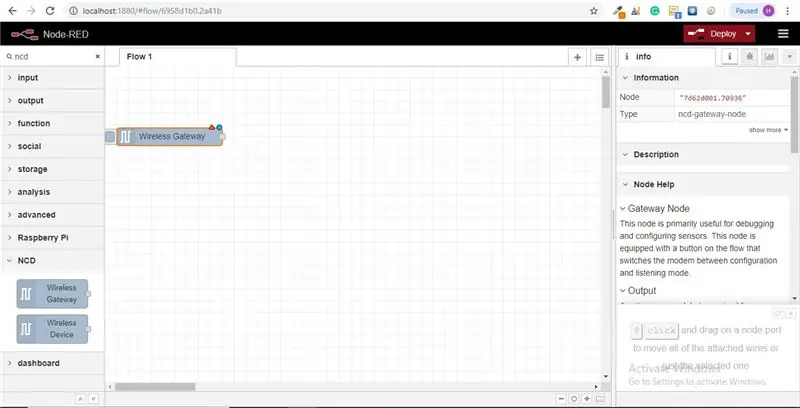
ncd-red-wireless უზრუნველყოფს კვანძებს, რომლებიც მართავენ სერიულ კავშირს, აანალიზებენ შემომავალი სენსორების მონაცემებს, გაფილტრავენ მას კონკრეტული პარამეტრებით და გაძლევთ საშუალებას უკაბელო სენსორების კონფიგურაციისთვის.
ნაბიჯი 5: იპოვეთ თქვენი უკაბელო სენსორები
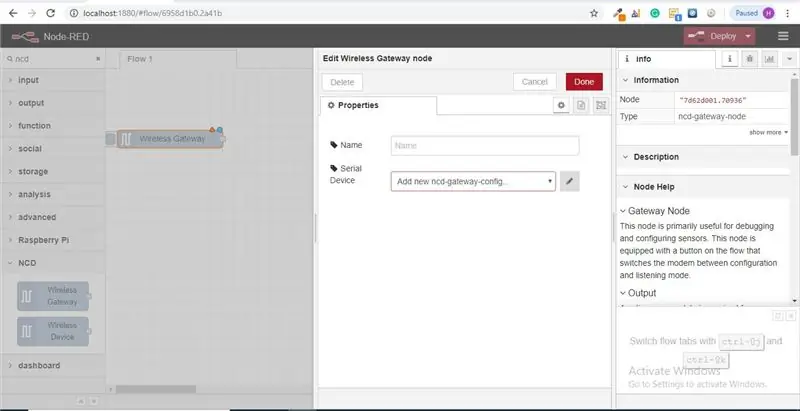
როდესაც კვანძს გადასცემთ, თქვენ შეძლებთ ნახოთ ინფორმაციის ჩანართი, რომელიც შეიცავს ჩანაწერებს კვანძის შესაძლებლობების შესახებ, ეს ჩანართი კარგად არის დასახლებული მაქსიმალური კვანძ-წითელი პაკეტებისთვის და შედგება ძვირფასი სტატისტიკისგან, ხშირად თქვენ ახლა არ გინდათ ინფორმაციის ჩანართის მიღმა ნებისმიერი სხვა დოკუმენტაციის სანახავად, ასე რომ დაიმახსოვრეთ ის მაშინაც კი, როდესაც თქვენ შექმნით თქვენს ნაკადებს, როდესაც თქვენ გაქვთ შეკითხვა, თუ როგორ მუშაობს კვანძი. შემდეგი ელემენტი, რომლის გაკეთებაც გვინდა, არის კვანძის კონფიგურაცია, როდესაც პირველად დაამატებთ მას, შეამჩნევთ, რომ არის პატარა სამკუთხედი ზედა მარჯვენა კუთხეში, ლურჯი წერტილის გვერდით, სამკუთხედი მიუთითებს იმაზე, რომ კვანძს სურს დამატებითი კონფიგურაცია, ლურჯი წერტილი მიუთითებს იმაზე, რომ კვანძი უკვე არ არის განლაგებული, როგორც ნაკადის ნაწილი.
- ორჯერ დააწკაპუნეთ კვანძზე კონფიგურაციის პარამეტრების გასახსნელად.
- დააწკაპუნეთ ფანქრის ხატულაზე სერიული მოწყობილობის ველთან თქვენი USB როუტერის კონფიგურაციისთვის, ეს გახსნის მეორე კონფიგურაციის პანელს, რომელსაც აქვს მხოლოდ რამდენიმე ვარიანტი.
ნაბიჯი 6: დააწკაპუნეთ გამადიდებელ შუშზე სერიული პორტის ველის გვერდით და შეარჩიეთ პორტი, რომელიც შეესაბამება თქვენს როუტერს, შემდეგ დააჭირეთ ღილაკს "დამატება" თავზე
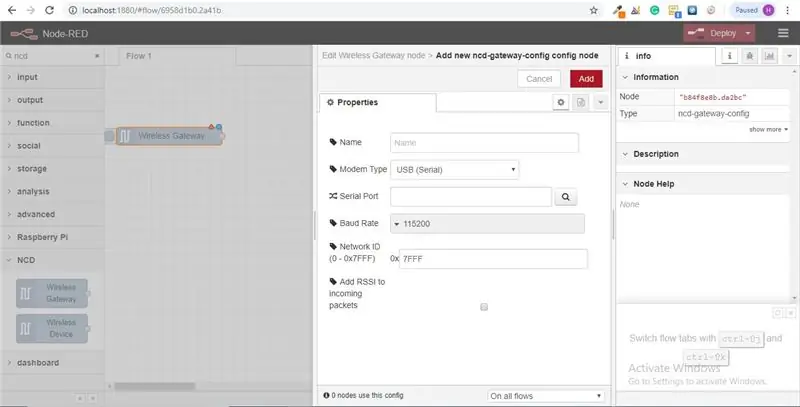
ნაბიჯი 7: სერიული მოწყობილობის ველი ახლა დასახლებული იქნება ამ შერჩევის საფუძველზე და შეგიძლიათ დააწკაპუნოთ „შესრულებულია“, ახლა თქვენ გაქვთ პირდაპირი წვდომა თქვენს უკაბელო სენსორებზე! შემოსული მონაცემების სანახავად
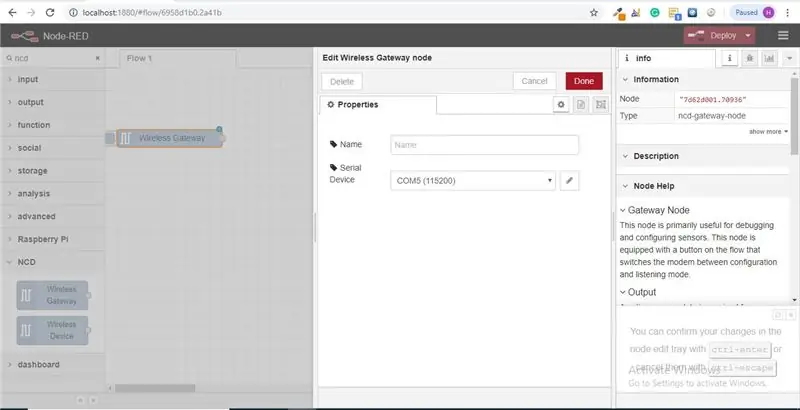
ნაბიჯი 8: ახლა დაუბრუნდით თქვენს პალიტრას და ჩაწერეთ "გამართვა" საძიებო ველში, აიღეთ ერთი ამ კვანძიდან და გადაიტანეთ იგი თქვენი უსადენო კარიბჭის მარჯვნივ
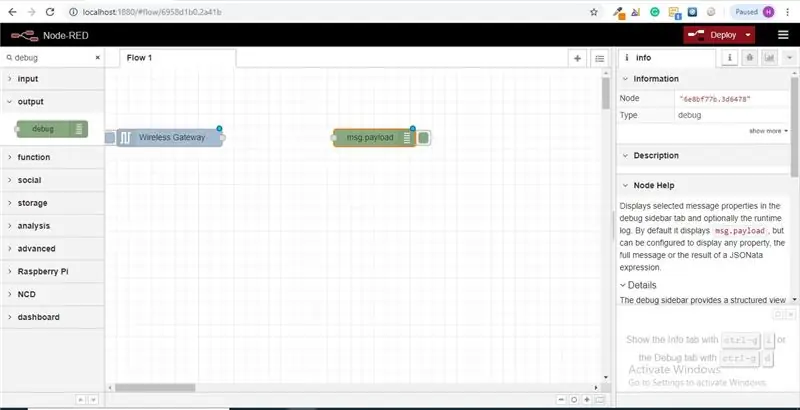
ნაბიჯი 9: ორჯერ დააწკაპუნეთ მასზე და შეცვალეთ "msg". "Msg ობიექტის დასასრულებლად" დააწკაპუნეთ შესრულებულია
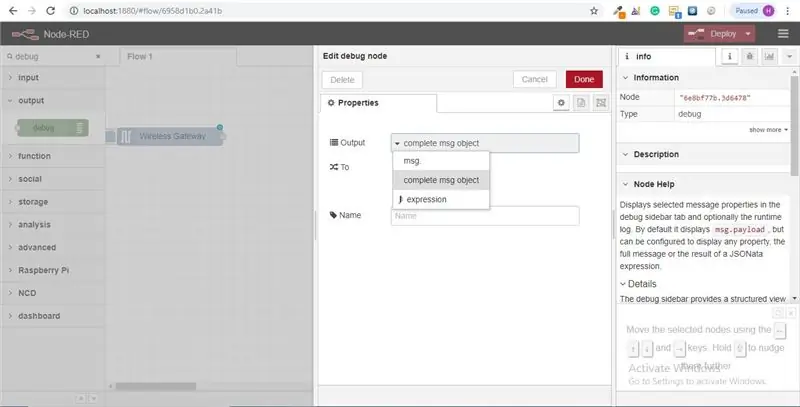
ნაბიჯი 10: ახლა დახაზეთ ხაზი ორ კვანძს შორის და დააჭირეთ ღილაკს "განლაგება" ფანჯრის ზედა მარჯვენა კუთხეში
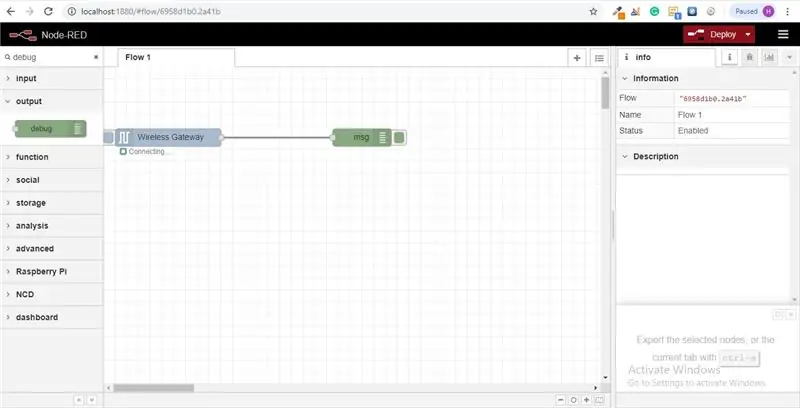
ნაბიჯი 11: მონაცემებთან მუშაობა
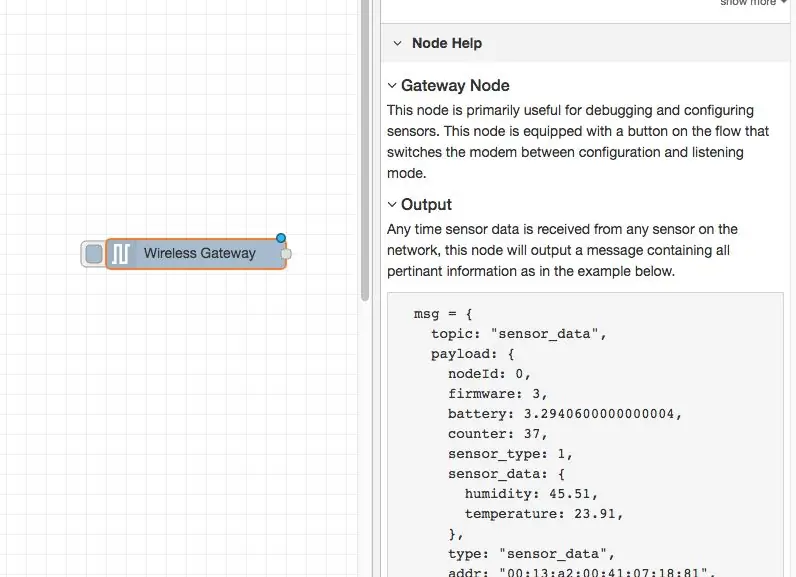
ახლა თქვენი უკაბელო სენსორებიდან ხდება მონაცემების შეგროვება და ის გამოდის "გამართვის" ჩანართზე, ეს "გამართვის ჩანართი" მოთავსებულია ინფორმაციის ჩანართის შემდგომ მარჯვენა გვერდითა ზოლში. ინფორმაციის სანახავად დააჭირეთ გადატვირთვის ღილაკს. კვანძ-წითელ ჩანაწერებში აღემატება json პაკეტის კვანძებს შორის. როდესაც msg ობიექტი შედის გამართვის ჩანართში, თქვენ შეგიძლიათ გაზარდოთ ის, რომ ნახოთ ინფორმაციის საერთო სია. ეს არის უაღრესად სასარგებლო იმ შემთხვევაში, თუ თქვენ გჭირდებათ სწრაფად ნახოთ რომელი სენსორები ამოწმებენ. სხვა საკითხი, რომელსაც ეს კვანძი იძლევა არის მარტივი გზა თქვენი როუტერის გადასაყვანად ქსელის იდენტურობაზე, რომელზეც კონფიგურაციის რეჟიმში მყოფი მოწყობილობები დოკუმენტირებენ, უბრალოდ დააჭირეთ მარცხენა ღილაკს კვანძის და ინსტრუმენტი გადავა კონფიგურაციის ქსელში, კიდევ ერთხელ დაარტყა მოსმენის რეჟიმში დასაბრუნებლად. მას შემდეგ, რაც ჩვენ ვიღებთ wi-fi ინსტრუმენტის კვანძებს, ისინი შეიძლება დაყენებული იყოს სენსორის რეგულარულად კონფიგურაციისთვის, სანამ ის შედის კონფიგურაციის რეჟიმში, ამიტომ ყოველთვის შესაძლებელია შეინარჩუნოს ასეთი კარიბჭის კვანძები ნაკადის დროს, მოწყობილობის სწრაფი კონფიგურაციისთვის.
ნაბიჯი 12: უკაბელო სენსორების დამატება:
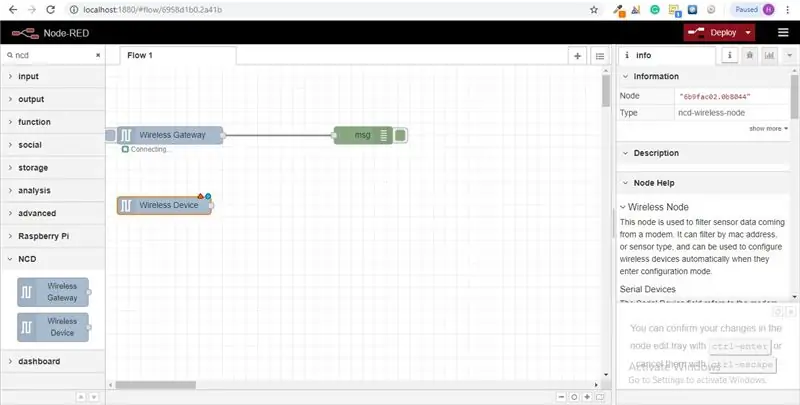
ჩვენ უნდა გამოვყოთ უკაბელო სენსორული ჩანაწერები შინაგანად, რათა შევძლოთ მისი ჩვენება, ჩვენ შეგვიძლია გამოვიყენოთ გადამრთველი კვანძი, რომ გავყოთ შეტყობინებები კარიბჭედან მთლიანად მაკ -მისამართის ან სენსორის ტიპზე დაყრდნობით, მაგრამ როგორც აღვნიშნე, უკაბელო კვანძები ნამდვილად შეიცავს დამატებით ფუნქციონირებას სენსორების კონფიგურაციისთვის, ამიტომ ჩვენ დავიწყებთ მათგან, რათა მოგაწოდოთ დამატებითი სურათი იმის შესახებ, თუ როგორ მუშაობს ეს სტრუქტურები. იმ შემთხვევაში, თუ თქვენ ჯერ არ გინახავთ პაკეტები, რომლებიც შემოდის ორივე თქვენი სენსორიდან, გადაკვეთეთ წინასწარ და დააჭირეთ გადატვირთვის ღილაკს მხოლოდ ის, რაც არ დაწყებულა. მიუხედავად იმისა, რომ სენსორი აფასებს სერიული მოწყობილობის კონფიგურაციის კვანძს, mac მისამართი და სახის სენსორი ინახება აუზში, ასე რომ ჩვენ შეგვიძლია სწრაფად ვიპოვოთ იგი შემდგომი ნაბიჯის განმავლობაში.
აიღეთ უკაბელო კვანძი პალიტრადან და გადაიტანეთ იგი ნაკადზე, ორჯერ დააწკაპუნეთ მასზე კონფიგურაციისთვის
ნაბიჯი 13: შეარჩიეთ სერიული მოწყობილობა ჩამოსაშლელიდან, რომელიც თქვენ გამოიყენეთ უკაბელო კარიბჭისთვის, ახლა დააწკაპუნეთ გამადიდებელ შუშაზე "Mac Address" - ის გვერდით და შეარჩიეთ ერთი ხელმისაწვდომი ვარიანტი
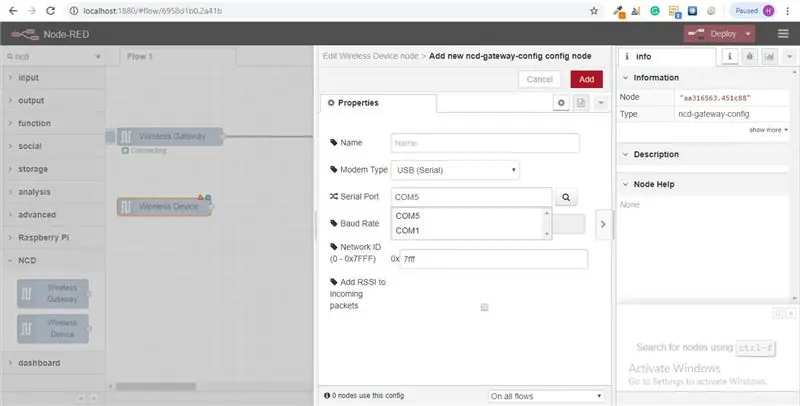
ნაბიჯი 14: დააწკაპუნეთ შესრულებულია
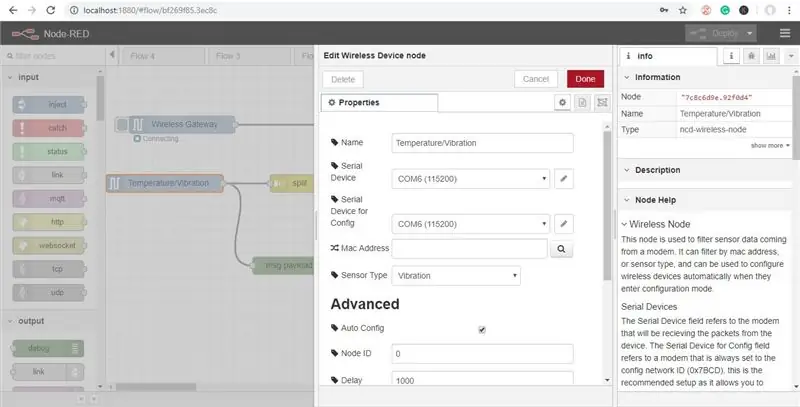
თქვენ შეამჩნევთ, რომ ეს ავტომატურად ადგენს თქვენთვის სენსორის ტიპს, ასევე შეგიძლიათ დაასახელოთ სახელი, რომ გაადვილოთ მისი ამოცნობა. როგორც ინფორმაციის ჩანართში აღინიშნა, კონფიგურაციის სერიული მოწყობილობა არჩევითია და ჩვენ ამაზე ახლა არ ვიდარდებთ. თქვენ მიერ დამატებული კვანძი ეფექტურად მუშაობს როგორც ფილტრი შემომავალი სენსორების მონაცემებზე, მხოლოდ მაკ -მისამართის მონაცემებზე გადის, ან სენსორის ტიპზე, თუ მაკ -მისამართი არ არის.
ნაბიჯი 15: ახლა დაუბრუნდით თქვენს პალიტრას და ჩაწერეთ "გამართვა" საძიებო ველში, აიღეთ ერთი ამ კვანძიდან და გადაიტანეთ იგი თქვენი უსადენო კარიბჭის მარჯვნივ
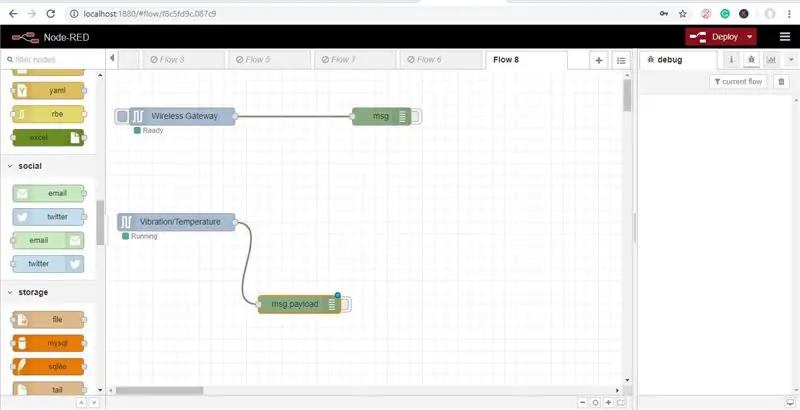
ნაბიჯი 16: ორჯერ დააწკაპუნეთ მასზე და დააწკაპუნეთ შესრულებულია
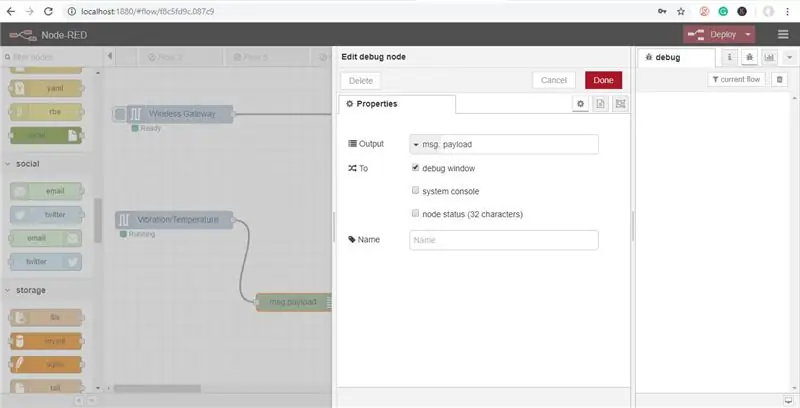
ნაბიჯი 17: ფუნქციური კვანძების დამატება
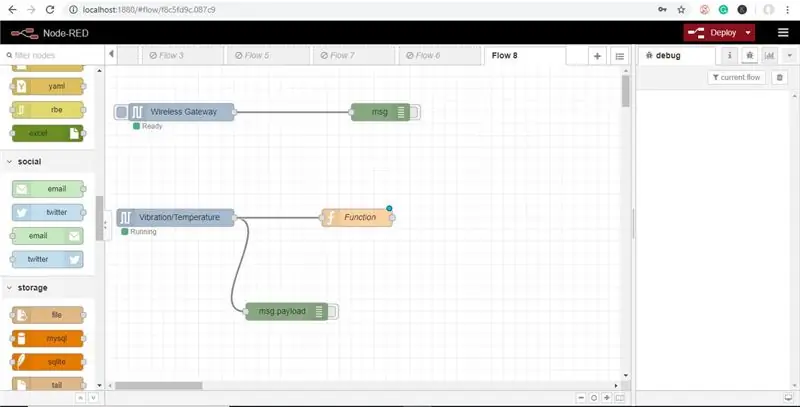
ფუნქციის კვანძი გამოიყენება JavaScript კოდის გასაშვებად msg ობიექტის წინააღმდეგ. ფუნქციის კვანძი იღებს msg ობიექტს შეყვანის სახით და შეუძლია გამოაქვეყნოს 0 ან მეტი შეტყობინების ობიექტი. ამ შეტყობინების ობიექტს უნდა ჰქონდეს დატვირთვის თვისება (msg.payload) და, როგორც წესი, აქვს სხვა თვისებები მიმდინარე კვანძებიდან გამომდინარე.
ახლა აიღეთ პალიტრადან "ფუნქციის" კვანძი და განათავსეთ იგი Vib/Temp კვანძის მარჯვნივ
ნაბიჯი 18: ორჯერ დააწკაპუნეთ კვანძზე კონფიგურაციის პარამეტრების გასახსნელად
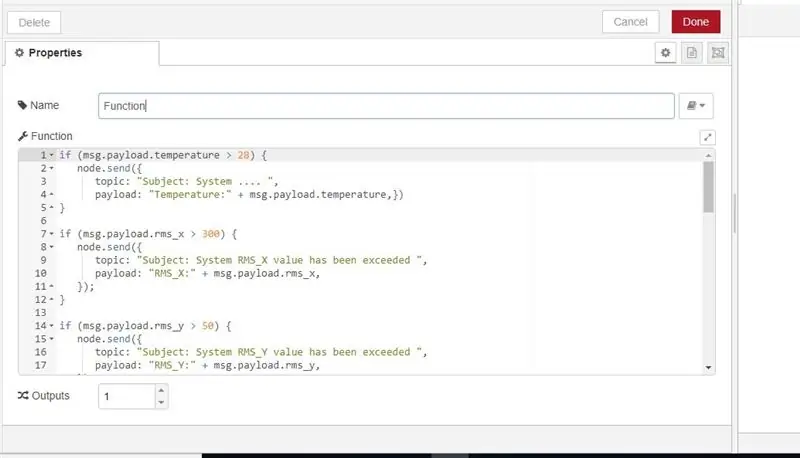
აქ თქვენ უნდა დაწეროთ პატარა javascript კოდი მდგომარეობის შესაქმნელად, ასე რომ, კონკრეტული მნიშვნელობით, ელ.ფოსტის გაფრთხილება გაიგზავნება შესაბამის ელ.ფოსტის პირადობის მოწმობაზე.
თქვენ შეგიძლიათ შეცვალოთ ღირებულებები, როგორც ჩვენი საკუთარი.
if (msg.payload.temperature> 28) {node.send ({topic: "Subject: System….", payload: "Temperature:" + msg.payload.temperature,})} if (msg.payload.rms_x> 300) {node.send ({თემა: "თემა: სისტემის RMS_X მნიშვნელობა გადააჭარბა", დატვირთვა: "RMS_X:" + msg.payload.rms_x,});}} თუ (msg.payload.rms_y> 50) {კვანძი. გაგზავნა ({თემა: "თემა: სისტემის RMS_Y მნიშვნელობა გადააჭარბა", დატვირთვა: "RMS_Y:" + msg.payload.rms_y,});}} თუ (msg.payload.rms_z> 100) {node.send ({ თემა: "საგანი: სისტემის RMS_Z მნიშვნელობა გადააჭარბა", დატვირთვა: "RMS_Z:" + msg.payload.rms_z,}); } if (msg.payload.max_x> 500) {node.send ({თემა: "თემა: სისტემის MAX_X მნიშვნელობა გადააჭარბა", დატვირთვა: "MAX_X:" + msg.payload.max_x,});} თუ (msg.payload.max_y> 50) {node.send ({თემა: "თემა: სისტემის MAX_Y მნიშვნელობა გადააჭარბა", დატვირთვა: "MAX_Y:" + msg.payload.max_y,});} თუ (msg.payload.max_z > 0) {node.send ({თემა: "თემა: სისტემის RMS_x მნიშვნელობა გადააჭარბა", დატვირთვა: "MAX_Z:" + msg.payload.max_z,});}} თუ (msg.payload.min_x <0) { node.send ({თემა: "თემა:" სისტემის MIN_X მნიშვნელობა გადააჭარბა ", დატვირთვა:" MIN_X: " + msg.payload.min_x,});}} თუ (msg.payload.min_y <0) {node.send ({topic: "თემა: სისტემის min_y მნიშვნელობა გადააჭარბა", დატვირთვა: "MIN_Y:" + msg.payload.min_y,});}} თუ (msg.payload.min_z <(-150)) {node.send ({ თემა: "საგანი: სისტემის MIN_Z მნიშვნელობა გადააჭარბა", დატვირთვა: "MIN_Z:" + msg.payload.rms_x,});} დაბრუნება;
ნაბიჯი 19: ახლა აიღეთ გამომავალი ელ.ფოსტის კვანძი პალიტრადან და განათავსეთ იგი ვიბრაციისა და ტემპერატურის კვანძის მარჯვნივ
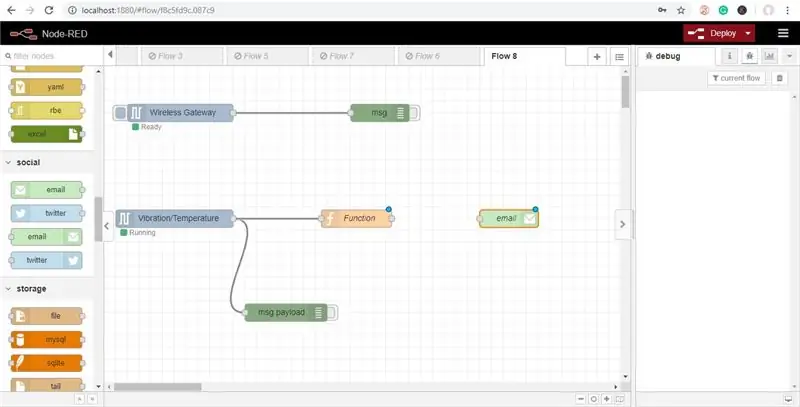
ელ.ფოსტის კვანძი უზრუნველყოფს წერილების შეყვანას და გამომავალს.
ნაბიჯი 20: ახლა ორჯერ დააწკაპუნეთ მასზე და გახსენით ელ.ფოსტის რედაქტირების კვანძი
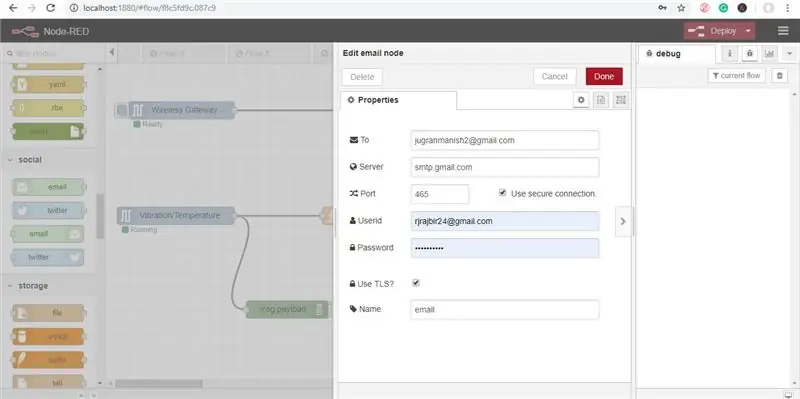
ახლა დაამატეთ იმ პირის "ელ.ფოსტის ID", რომელსაც გსურთ ელ.ფოსტის შეტყობინებების გაგზავნა და შემდეგ დაამატეთ იმ პირის "ელ.ფოსტის id და პაროლი", საიდანაც გსურთ გააგზავნოთ შეტყობინებები, როგორც ეს მოცემულია ქვემოთ მოცემულ სურათზე და დააწკაპუნეთ შესრულებულია
ნაბიჯი 21: ახლა დახაზეთ ყველა მავთული და დააწკაპუნეთ განლაგებას როგორც ნაჩვენებია სურათზე
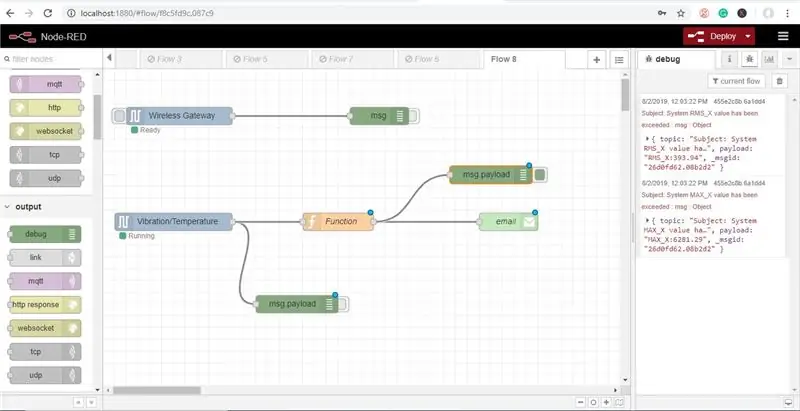
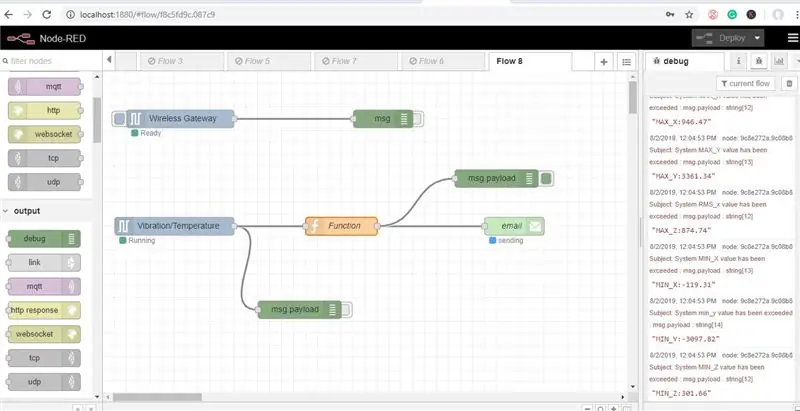
ნაბიჯი 22: გამოტანა
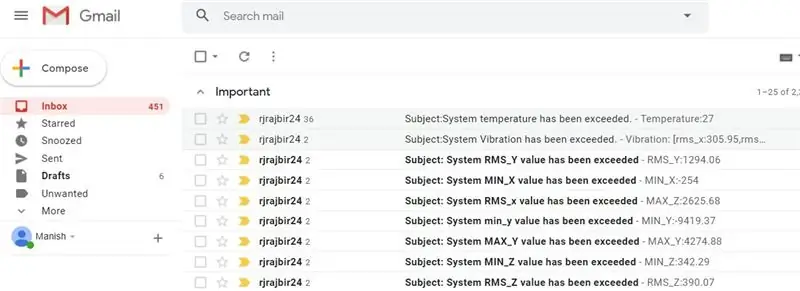
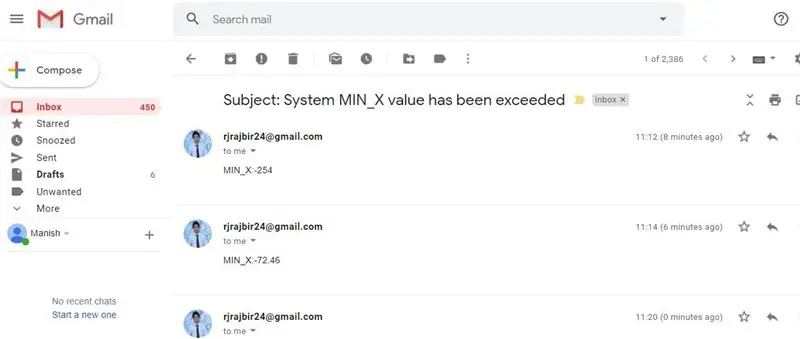
ახლა თქვენ ნახავთ წერილების გაგზავნას. თქვენ ასევე შეგიძლიათ შეამოწმოთ შესაბამისი ელ.ფოსტის ID.
ნაბიჯი 23: კვანძი-წითელი ნაკადი
ნაბიჯი 24: არსებობს კიდევ ერთი მეთოდი, რომლის საშუალებითაც შეგიძლიათ ცალკე გამოაგზავნოთ ვიბრაციისა და ტემპერატურის წერილები
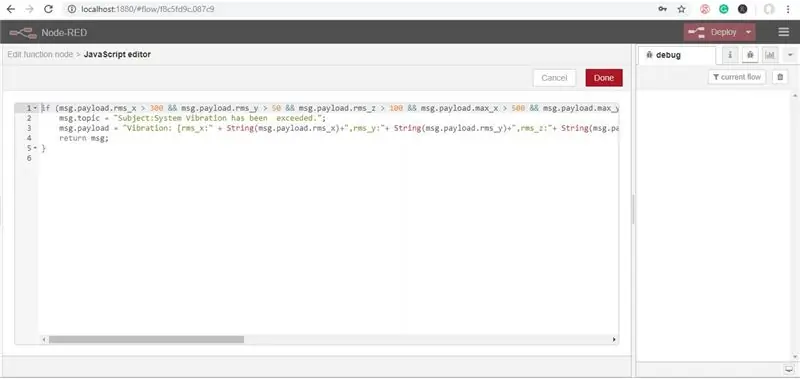
ნაბიჯები იგივეა ფუნქციურ კვანძამდე
ახლა ორჯერ დააწკაპუნეთ ფუნქციის კვანძზე ფუნქციის კვანძის რედაქტირებისთვის. ახლა ამ ფუნქციის კვანძის კოდია
if (msg.payload.rms_x> 300 && msg.payload.rms_y> 50 && msg.payload.rms_z> 100 && msg.payload.max_x> 500 && msg.payload.max_y> 50 && msg.payload.max_z> 0 && msg.payload.min_x <0 && msg.payload.min_y <0 && msg.payload.min_z <-150) {msg.topic = "თემა: სისტემის ვიბრაცია გადააჭარბა."; msg.payload = "ვიბრაცია: [rms_x:"+ სიმებიანი (msg.payload.rms_x)+ ", rms_y:"+ სიმებიანი (msg.payload.rms_y)+ ", rms_z:"+ სიმებიანი (msg.payload.rms_z) +", max_x:"+სიმებიანი (msg.payload.max_x)+", max_y:"+სიმებიანი (msg.payload.max_y)+", max_z:"+სიმებიანი (msg.payload.max_z)+", min_x: "+ სიმებიანი (msg.payload.min_x)+", min_y: "+ სიმებიანი (msg.payload.min_y)+", min_z: "+ სიმებიანი (msg.payload.min_z)+"] "; მესიჯის დაბრუნება;}
ნაბიჯი 25: ახლა აიღეთ პალიტრადან სხვა კვანძი ტემპერატურის მნიშვნელობებისთვის
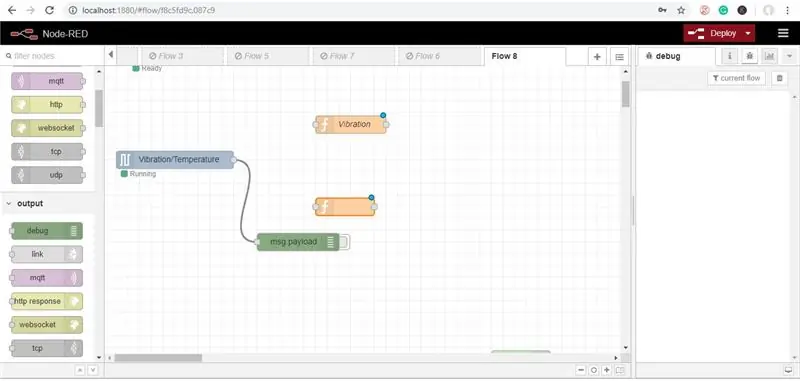
ნაბიჯი 26: ახლა ორჯერ დააწკაპუნეთ ფუნქციის კვანძზე ფუნქციური კვანძის რედაქტირებისთვის
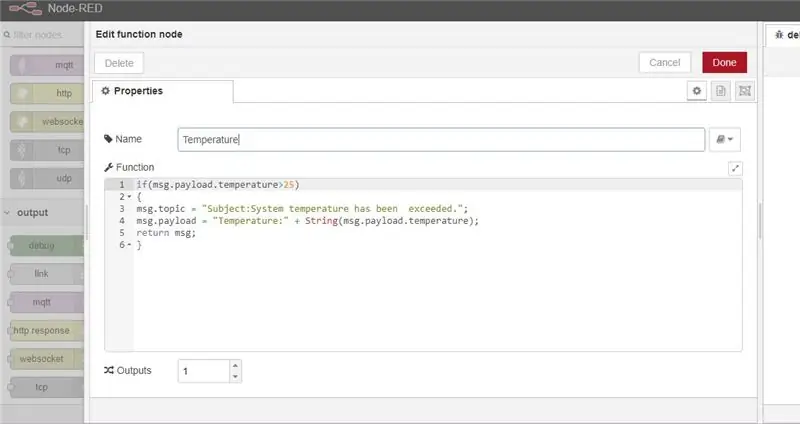
ნაბიჯი 27: ახლა აიღეთ ელ.ფოსტის კვანძი პალიტრადან

ახლა შეცვალეთ ის, როგორც ზემოთ გააკეთეთ.
ნაბიჯი 28: შეაერთეთ ყველა მავთული, შემდეგ დააჭირეთ ღილაკს "განლაგება"
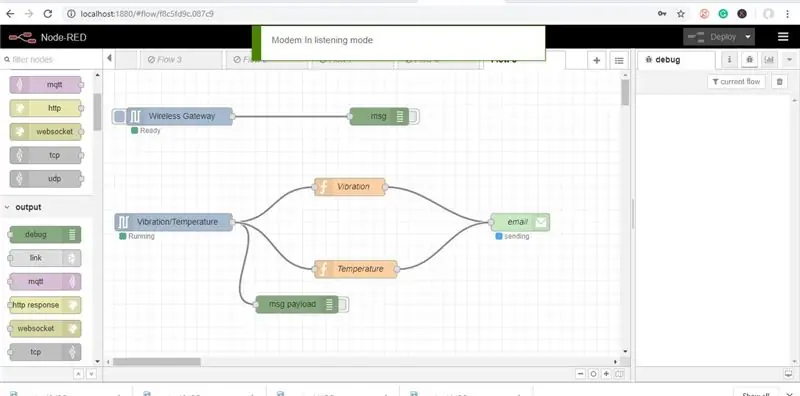
ნაბიჯი 29: გამოტანა
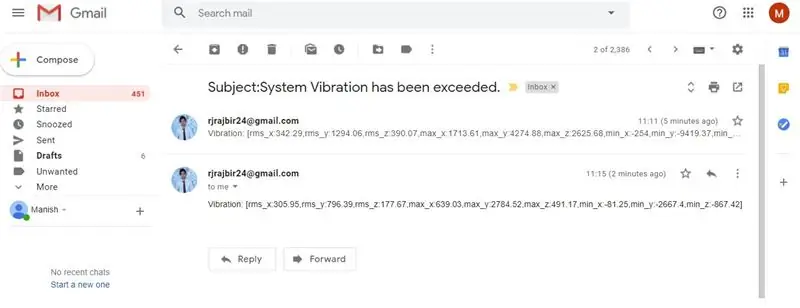
ეს არის ვიბრაციის მნიშვნელობის გამომუშავება.
ნაბიჯი 30: ეს არის ელ.ფოსტის შეტყობინება ტემპერატურის მნიშვნელობის შესახებ
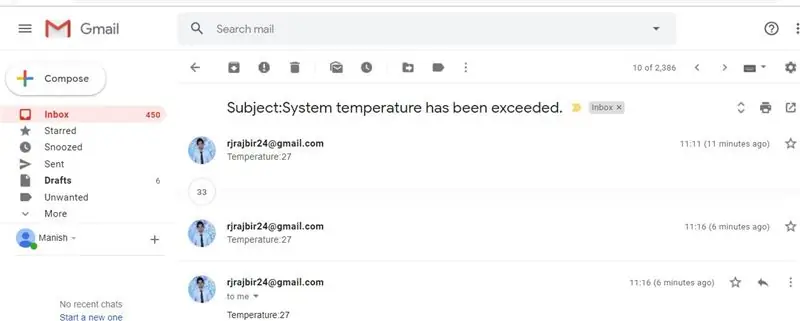
ნაბიჯი 31: თუ ხედავთ, რომ ელფოსტა არ იგზავნება ან „გაგზავნა ვერ მოხერხდა“, გადადით Google ანგარიშზე და ნახავთ უსაფრთხოების საკითხის პოვნას
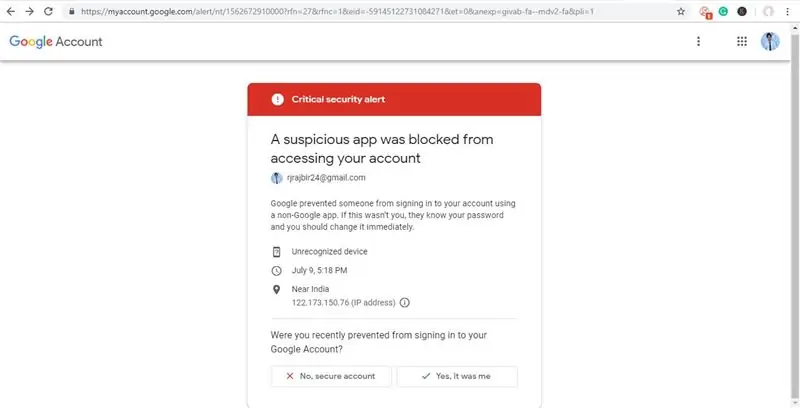
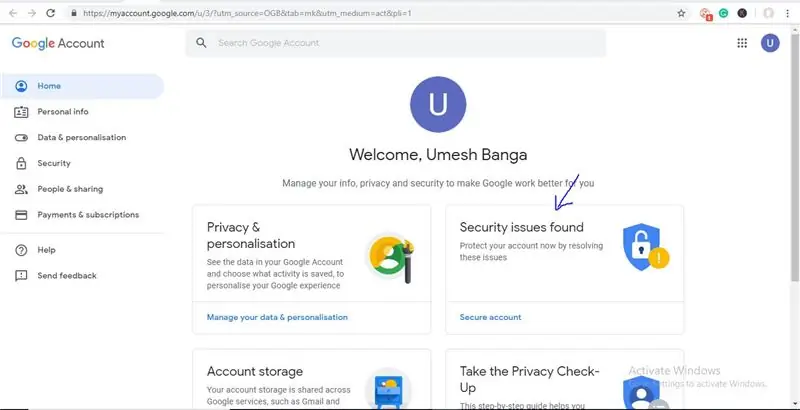
ნაბიჯი 32: დააწკაპუნეთ მასზე და დაუშვით "მესამე მხარის წვდომა" პროგრამებზე, როგორც ეს მოცემულია ფიგურაში
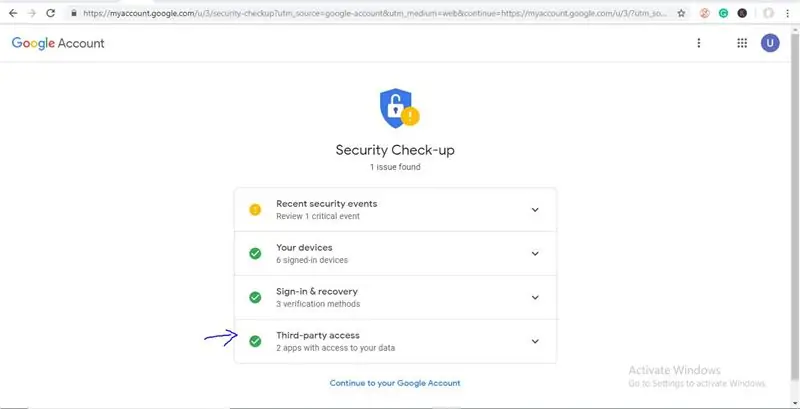
თუ თქვენ ჯერ კიდევ არ იღებთ წერილებს, ასევე შეგიძლიათ შეამოწმოთ თქვენი სპამის საქაღალდე.
გირჩევთ:
მარტივი წაუკითხავი ელ.ფოსტის შეტყობინება: 7 ნაბიჯი

მარტივი წაუკითხავი ელ.ფოსტის შეტყობინება: გამარჯობა, კეთილი იყოს თქვენი მობრძანება კიდევ ერთი ინსტრუქციით. სახლიდან მუშაობის ამჟამინდელი მდგომარეობით, მე ვდგავარ გარკვეული გამოწვევების წინაშე, რადგან მე დროდადრო მივიღე წერილები ჩემი კომპანიისგან. შემდეგ ვფიქრობდი სამაგიდო შეტყობინების გაკეთებაზე შემატყობინე ჩემი
მიიღეთ ელ.ფოსტის შეტყობინებები თქვენი სახლის უსაფრთხოების სისტემისგან Arduino– ს გამოყენებით: 3 ნაბიჯი

მიიღეთ ელ.ფოსტის შეტყობინებები თქვენი სახლის უსაფრთხოების სისტემისგან Arduino– ს გამოყენებით: Arduino– ს გამოყენებით, ჩვენ ადვილად შევძლებთ ელექტრონული ფოსტის ძირითადი ფუნქციონირების რეფორმირებას პრაქტიკულად ნებისმიერი უსაფრთხოების სისტემის ინსტალაციაში. ეს განსაკუთრებით შესაფერისია ძველი სისტემებისთვის, რომლებიც დიდი ხანია გათიშულნი არიან მონიტორინგის სერვისთან
ტემპერატურის კითხვა LM35 ტემპერატურის სენსორის გამოყენებით Arduino Uno– ით: 4 ნაბიჯი

ტემპერატურის კითხვა LM35 ტემპერატურის სენსორის გამოყენებით Arduino Uno– ით: გამარჯობა ბიჭებო ამ ინსტრუქციებში ჩვენ ვისწავლით თუ როგორ გამოიყენოთ LM35 არდუინოსთან ერთად. Lm35 არის ტემპერატურის სენსორი, რომელსაც შეუძლია წაიკითხოს ტემპერატურის მნიშვნელობები -55 ° C– დან 150 ° C– მდე. ეს არის 3 ტერმინალური მოწყობილობა, რომელიც უზრუნველყოფს ტემპერატურის პროპორციულ ანალოგიურ ძაბვას. მაღალი
ვიბრაციისა და სათქმელის გამოყენებით მბრუნავი მანქანების წინასწარი მოვლა: 8 ნაბიჯი

ვიბრაციისა და სათქმელის გამოყენებით მბრუნავი მანქანების წინასწარი მოვლა: მბრუნავი მანქანები, როგორიცაა ქარის ტურბინები, ჰიდროტურბინები, ინდუქციური ძრავები და ა. ამ ხარვეზებისა და ცვეთის უმეტესობა გამოწვეულია მოწყობილობის არანორმალური ვიბრაციით. ეს მანქანები ხშირად მუშაობენ მძიმედ
Raspberry Pi კონტროლირებადი ოთახის ტემპერატურის მონიტორინგი Gnuplot გამოსახულების გამომავალი და ელ.ფოსტის გაფრთხილების უნარი: 7 ნაბიჯი

Raspberry Pi კონტროლირებადი ოთახის ტემპერატურის მონიტორინგი Gnuplot გამოსახულების გამომუშავებით და ელ.ფოსტის გაფრთხილების უნარით: სადაც მე ვმუშაობ, არის ძალიან მნიშვნელოვანი ოთახი, სადაც განთავსებულია უამრავი კომპიუტერი. ამ ოთახის გარემოს ტემპერატურა ძალიან გრილი უნდა იყოს ამ სისტემების მუშაობის ოპტიმიზაციისთვის. მთხოვეს შემექმნა მონიტორინგის სისტემა, რომელსაც აქვს შესაძლებლობა
